CSV to html:CSVファイルから簡単に表(テーブル)を作成できる
CSV ファイルから簡単に表(テーブル)を作成できる WordPress 用プラグインの紹介です。
それは「CSV to html」です。
その導入手順から日本語化・使い方と設定などを解説していきます。
CSV to html
CSV to html は、CSV ファイルから簡単に表(テーブル)を作成できます。
CSV to html の主な特徴は、以下のとおりです。
- 単一のショートコードでページに表(テーブル)を表示可。
- CSVファイルが更新されると表の内容も自動更新。
- 表示されるテーブルは、レスポンシブテーブル。
- Webサーバーのアップロードフォルダー(またはuploadsfolderのサブフォルダー)または
外部ソース(ドメイン)のcsvファイルから情報を取得することができます。 - uploads フォルダーからだけでなく、外部サイトの CSV ファイルの内容も取得可能。
複数のファイルを使用する場合、2 つのテーブルを作成するのではなく、
全てのファイルの内容が 1 つのテーブルにまとめられて表示されます。
記事を作成もしくは更新時点でのバージョン:1.1.88
マルチサイトでの利用:可
Gutenberg エディターでの動作
Gutenberg エディターでも正常動作します。
Gutenbergでのショートコードの挿入手順
このプラグインは、ショートコードを使用します。
挿入手順については、下記の記事にて詳しく解説していますので、御覧ください。
Gutenberg でのショートコードの挿入手順 – WordPress活用術
インストール手順
CSV to html をインストールするには 2 種類の方法があります。
下記の URL から ZIP ファイルを入手して、管理画面からアップロードして有効化する。
CSV to html – WordPress.org
もしくは、WordPress.org の公式プラグインディレクトリにリリースされているので、
管理画面からインストールできます。
ダッシュボードから「プラグイン」メニューの「新規追加」を選択し、
プラグイン追加画面右上の検索窓に「CSV to html」と入力します。
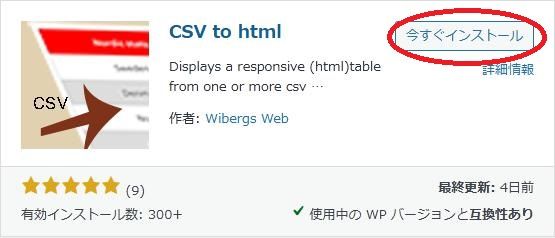
検索結果の一番左上に表示されると思うので、「今すぐインストール」をクリックします。
※一番左上に表示されない場合は、上記の画像から探して下さい。
インストールが完了したら、プラグインを「有効化」します。
プラグインのインストールに慣れていない方は、
下記の記事にて詳しく解説していますので、御覧ください。
WordPressプラグインのインストール手順を解説 – WordPress活用術
日本語化
CSV to html を有効化した際に日本語化されない場合には、
日本語化用の言語パックを translate.wordpress.org から入手できる場合があります。
WordPress と関連プロジェクト(テーマ・プラグイン)用の翻訳プラットフォームとして、
translate.wordpress.org (GlotPress) が導入されています。
※ボランティアで翻訳されている場合が多いので、
全てのプラグインで、必ずしも日本語化用の言語パックが用意されているわけでは無いです。
また、用意されていても 100% 翻訳されている保証もありません。
日本語化用の翻訳ファイルの探し方は、下記の記事を参照してください。
WordPress公式での日本語化用の翻訳ファイルの探し方 – WordPress活用術
専用メニュー
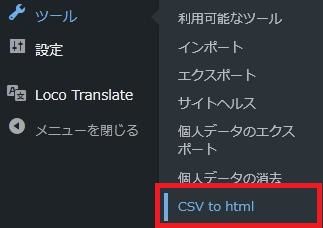
ダッシュボードの「ツール」メニューの中に追加されています。
使い方
[csvtohtml_create source_files ="test.csv"]
[csvtohtml_create source_files ="test.csv,test1.csv"]
[csvtohtml_create source_files ="*.csv"]
のように指定可能。
デフォルトだと、uploads フォルダ内に置いておく必要があります。
専用のサブフォルダを作成したい場合には、
path = “subfolder-name" を指定します。
外部サイトにある CSV ファイルを読み込みたい場合には、
source_files で、その CSV ファイルを http から始まるフルパスで指定します。
詳しい例については、作者さんのサイトで確認してください。
https://wibergsweb.se/plugins/csvtohtml/